window10怎么不更新系统 怎样设置win10系统不自动更新
更新时间:2024-09-15 12:35:06作者:yang
Windows 10系统自动更新是为了保持系统的安全性和稳定性,但有时候用户可能不希望系统自动更新,要设置Windows 10系统不自动更新,可以通过调整系统的更新设置来实现。用户可以选择延迟更新时间、设置活动时间窗口、禁用自动下载等方式来控制系统更新的行为。通过合理设置系统更新选项,可以更好地管理系统更新,避免不必要的干扰和耗费。
步骤如下:
1.输入命令
打开运行,输入services.msc。
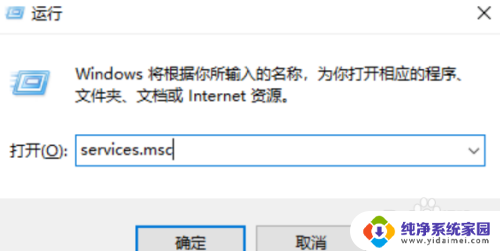
2.打开更新设置
进入服务列表,找到windows update双击打开。
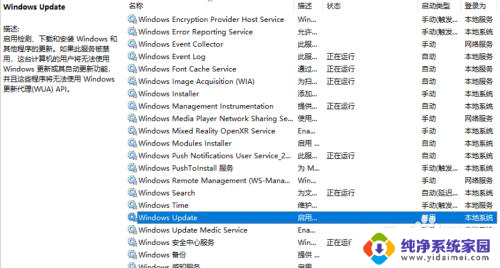
3.停止服务
进入Windows update界面,将服务停止。
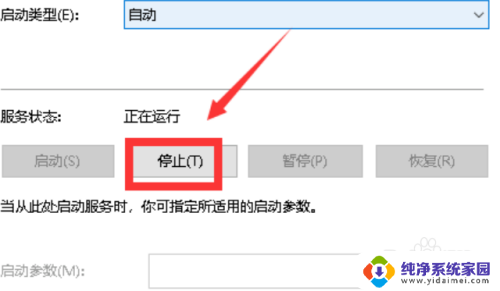
4.点击确定
将类型选择禁止,点击确定。
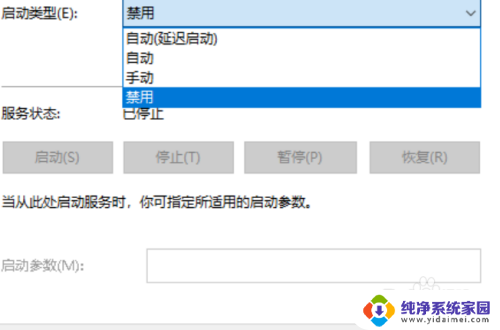
以上就是window10怎么不更新系统的全部内容,有遇到相同问题的用户可参考本文中介绍的步骤来进行修复,希望能够对大家有所帮助。
window10怎么不更新系统 怎样设置win10系统不自动更新相关教程
- 怎样设置windows10不自动更新 win10系统关闭自动更新设置
- 怎么让window系统不更新 win10怎么设置不自动更新
- 怎么关闭window10自动更新 怎么关闭Win10系统的自动更新功能
- 电脑怎么设置自动更新系统 Windows10自动更新系统设置方法
- 怎么关闭window10的自动更新 win10系统自动更新如何关闭
- win10怎样关闭自动更新系统 win10如何关闭系统自动更新补丁
- w10系统怎么关闭自动更新系统 win10系统自动更新关闭方法
- win10系统关闭更新在哪里 怎样关闭Win10系统的自动更新功能
- win10系统怎么停止更新 如何设置win10系统不再更新
- win10系统怎么关闭系统更新 如何彻底关闭win10系统的自动更新
- 怎么查询电脑的dns地址 Win10如何查看本机的DNS地址
- 电脑怎么更改文件存储位置 win10默认文件存储位置如何更改
- win10恢复保留个人文件是什么文件 Win10重置此电脑会删除其他盘的数据吗
- win10怎么设置两个用户 Win10 如何添加多个本地账户
- 显示器尺寸在哪里看 win10显示器尺寸查看方法
- 打开卸载的软件 如何打开win10程序和功能窗口